WPS表格中如何使用“数字筛选”的“与”工具
知识问答 2022-03-28 21:29:42 admin
在制作WPS表格中,对数据进行数字筛选是我们经常会碰到的。如果我们想要筛选出某一范围内的数据的时候,则会用到“数字筛选”中的“与”工具,其具体操作步骤如下:
操作方法
【步骤01】
在桌面上双击WPS表格的快捷图标,打开WPS表格这款软件,进入其操作界面,如图所示:
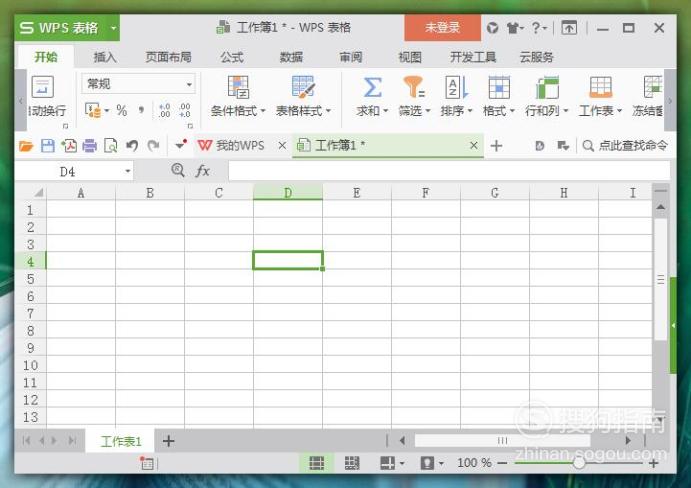
【步骤02】
在该界面内点击左上角“WPS表格”,在其子菜单中点击“打开”选项,找到我们需要的表格文件,点击确定。我们的目的是找到成绩在80到100之间的同学,如图所示:
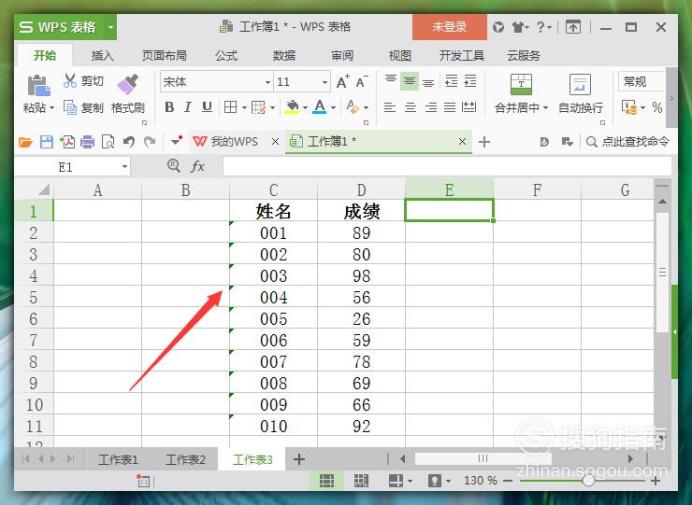
【步骤03】
打开工作表后,直接点击鼠标右键,在其菜单栏中选择“筛选”选项,然后在其子菜单栏中选择“筛选”工具,如图所示:
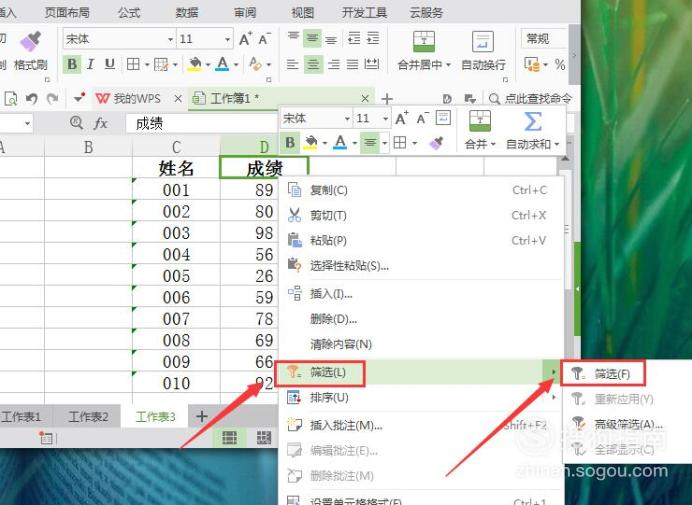
【步骤04】
点击“筛选”工具后,工作表的第一行单元格中会出现如图所示的倒三角符号,然后鼠标左键点击“成绩”下方的倒三角图标,如图所示:
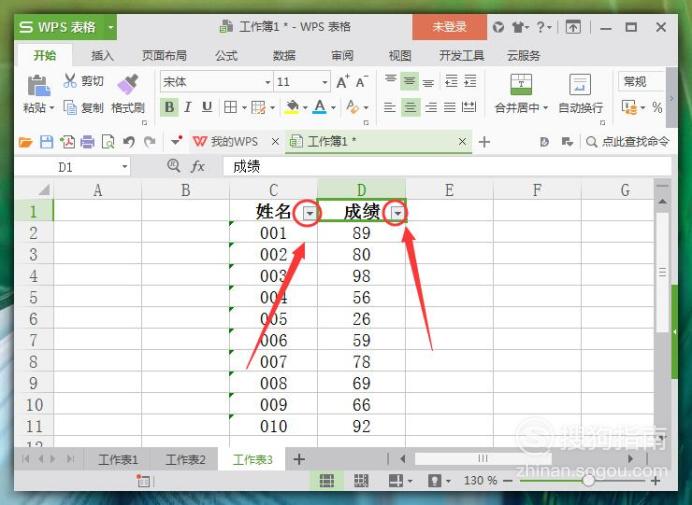
【步骤05】
在新弹出的“筛选”对话框中找到“数字筛选”选项,鼠标左键点击确认,如图所示:
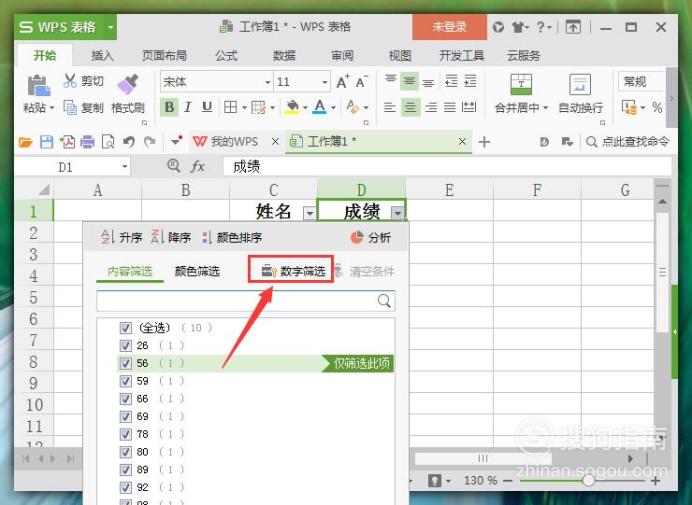
【步骤06】
点击“数字筛选”选项后,在其子菜单中选择“介于”选项,鼠标点击确认,如图所示:
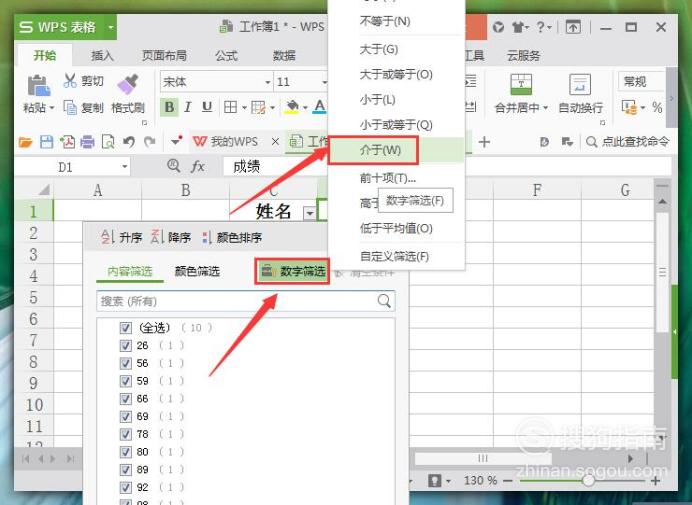
【步骤07】
在新弹出的“自定义自动筛选方式”对话框中,在大于或等于后面的输入框中输入“80”,小于或等于后面的输入框中输入“100”,然后选择“与”(“与”表示这里表示需满足两个要求),然后点击下方“确认”选项,如图所示:
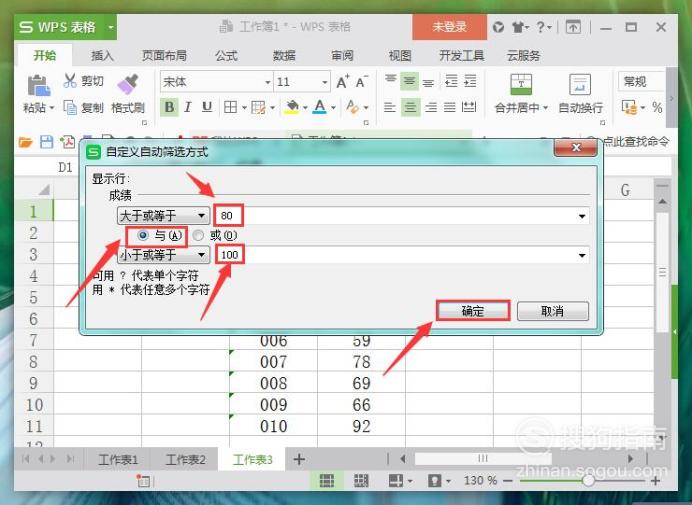
【步骤08】
点击“确认”选项后,返回到主界面,能够发现成绩在80分到100分之间的成绩就被筛选出来了,如图所示:

【步骤09】
筛选完成后,如果想要将隐藏的数据显示出来,同样在前面的“筛选”对话框中,选择“清空条件”选项,如图所示:

【步骤10】
点击“清空条件”后,返回到主界面,前面所隐藏的数据就显示出来了,操作完成,如图所示:
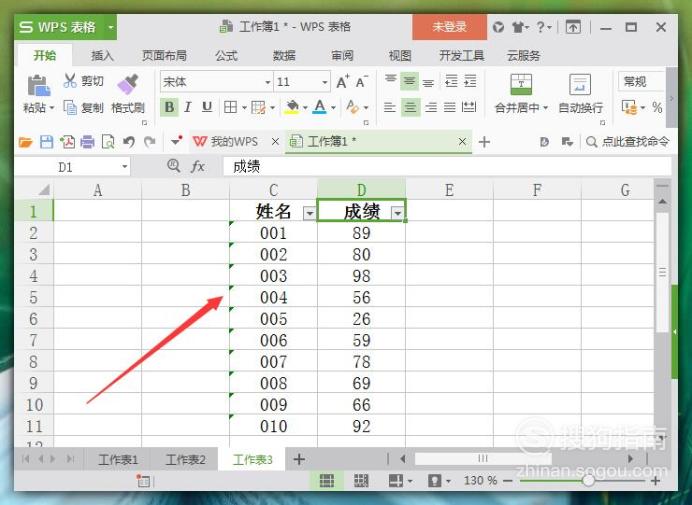
标签:
相关文章
发表评论

评论列表